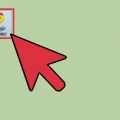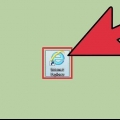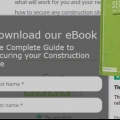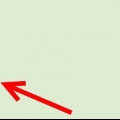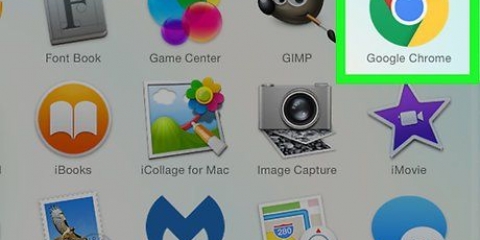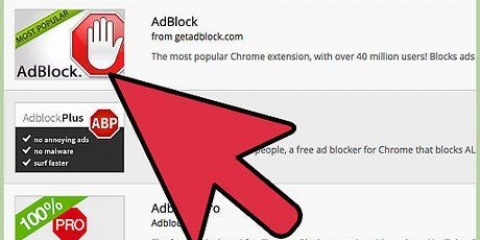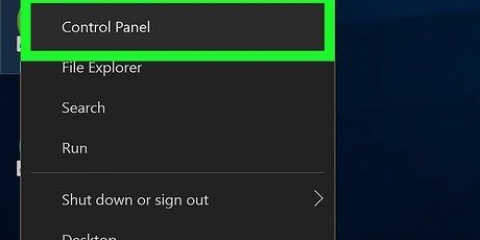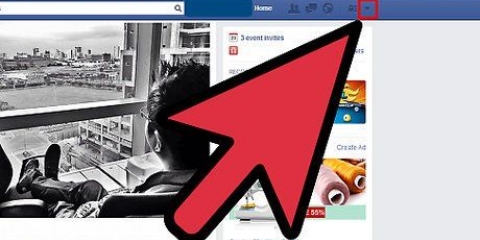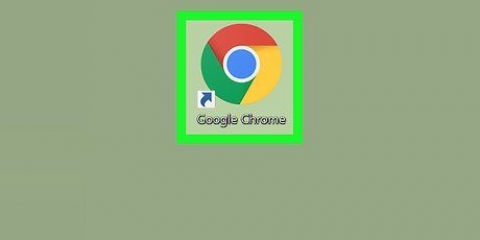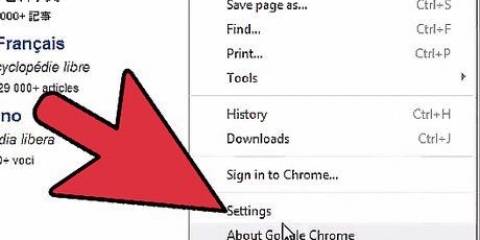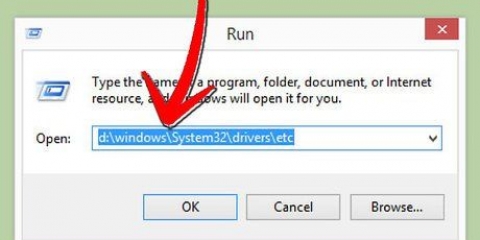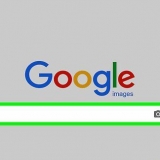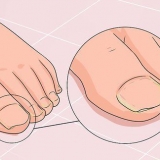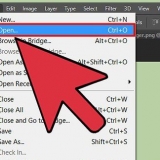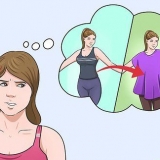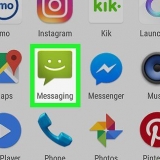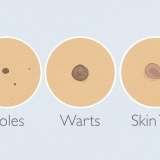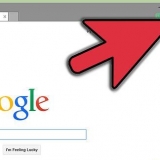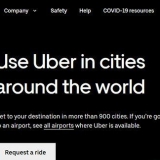Internet Explorer: vai a "Aggiuntivo" nella barra dei menu e quindi fare clic su "Gestisci componenti aggiuntivi."
Safari di Apple: nel menu Safari, fai clic su "Estensioni Safari."

Poper Blocker (estensione Chrome)[1] Adblock Plus Migliore blocco pop-up blocco flash Nessun copione

Semplice procedura di installazione dopo la quale il programma è subito pronto per l`uso. Tutti i campanelli e i fischietti necessari, la maggior parte dei quali mira a rilevare e rimuovere adware e spyware. Aiuto e supporto e un buon servizio clienti. Funzioni di sicurezza extra oltre a tutti i campanelli e i fischietti.
Software gratis:
AdFender Blocco popup intelligente Popup gratuito Killer popup di giudizio pubblicitario Super Ad Blocker Distruggi annunci popup AdsGone Popup Killer Popup Purger Pro





A volte le finestre popup non provengono da un sito Web, ma da un virus scaricato o da un cavallo di Troia o altro malware. Se ce n`è uno che richiede di annullare l`iscrizione e di fornire le tue informazioni personali (in modo che possano chiamarti o inviarti un`e-mail), inserisci semplicemente informazioni errate. Inoltre, esegui una scansione con il tuo software antivirus per rimuovere il virus o lo spyware dal tuo computer. Google ora ha il suo blocco popup che puoi scaricare. È possibile aggirare il blocco dei popup in Internet Explorer premendo il tasto Ctrl.
Blocca i popup su internet
Contenuto
Molte persone soffrono di pop-up su Internet. Che siano pornografici, spam o totalmente non necessari, i popup sono fastidiosi e pericolosi per il tuo computer. Tuttavia, puoi affrontarli in modo efficace adottando le giuste misure. L`utilizzo dei suggerimenti in questo articolo farà in modo che i popup non possano danneggiare il tuo computer e non li vedrai affatto.
Passi
Metodo 1 di 4: Blocca i popup con il tuo browser

1. Blocca i popup con Microsoft Internet Explorer. Puoi farlo facendo clic su nella barra degli strumenti "Aggiuntivo" e poi scegli "Opzioni Internet." Vai alla scheda "Privacy" e spunta la casella per "Abilita Blocco popup" in.

2. Blocca i popup con Google Chrome. Google Chrome dovrebbe già bloccare i popup per impostazione predefinita, ma puoi verificare se questa funzione è abilitata facendo clic sul menu Chrome e quindi scegliendo "Impostazioni." Nella finestra che appare, clicca sul link "mostra impostazioni avanzate," e quindi scegli sotto l`intestazione "Privacy" per "Le impostazioni del contenuto." Spunta sotto la voce "Popup" spuntare la casella per "Non consentire ai siti di visualizzare i popup."

3. Blocca i popup con Apple Safari. Apri Safari, fai clic sul menu Safari e poi "Preferenze." Scegli la scheda "Sicurezza" e metti un assegno davanti a "Blocca le finestre pop-up."

4. Blocca i popup con Mozilla Firefox. Come molti altri browser, Firefox dovrebbe già bloccare i popup per impostazione predefinita. Se per qualche motivo questa opzione non è abilitata, fare clic su nella barra dei menu su "Aggiuntivo," e poi scegli "Opzioni." Vai alla scheda "Contenuto" e metti un assegno davanti a "Blocca le finestre pop-up."
Metodo 2 di 4: scarica un`estensione per il tuo browser
1. Scarica un`estensione per il tuo browser per una maggiore sicurezza. Con le estensioni aggiungi funzioni utili al tuo browser o migliori le funzioni esistenti. La maggior parte dei browser supporta le estensioni. Ecco come si accede con diversi browser alla pagina in cui è possibile gestire le estensioni:
- Firefox: vai a "Aggiuntivo" nella barra dei menu e scegli "Componenti aggiuntivi." Quindi fare clic sul collegamento "Ottieni componenti aggiuntivi" nel menu a sinistra.

Chrome: nel menu Chrome, scegli "Impostazioni" e poi per "Estensioni" nel menu a sinistra. Quindi fare clic sul collegamento "Aggiungi più estensioni."




2. Scegli un`estensione adatta al tuo browser e alle tue esigenze. Esistono diverse estensioni che bloccano i popup e consentono al browser di riconoscere meglio i popup. Alcuni esempi di estensioni popolari per bloccare i popup sono:
Metodo 3 di 4: utilizzare il software per bloccare i popup

1. Usa un software speciale se il tuo browser non blocca tutti i possibili pop-up. A volte, per qualche motivo, il tuo browser non riconosce una finestra pop-up e ne vedrai comunque una o più. Spesso puoi risolvere questo problema attivando la funzione di blocco dei popup nel tuo browser. Tuttavia, a volte vuoi solo acquistare o scaricare software per bloccare i popup solo per essere al sicuro o per maggiore sicurezza.

2. Ricerca software gratuito ea pagamento. Mentre puoi ottenere solo versioni a pagamento della maggior parte dei buoni software di blocco dei popup, ci sono anche alcuni buoni programmi con molte funzionalità che non ti costeranno un centesimo. Se ti piace molto la tua privacy su Internet o sei costantemente sovraccaricato di pop-up, puoi considerare di optare per un software a pagamento. Con il software a pagamento hai spesso i seguenti vantaggi:

3. Pensa a quale software è meglio per te. Alla fine devi fare la tua scelta in base ai tuoi desideri personali e alle specifiche del tuo computer. Ci sono alcuni programmi popolari che sono ampiamente utilizzati:
Software a pagamento:

4. Installa il software e lascia che faccia il suo lavoro. Dopo aver installato il programma, armeggiare con le impostazioni per personalizzare completamente il software in base alle proprie esigenze. Se desideri includere eccezioni per siti Web o domini specifici, fallo ora. Altrimenti, puoi testare il software immediatamente andando su un sito Web con molte finestre pop-up. In questo modo puoi vedere immediatamente come funziona.
Metodo 4 di 4: Migliorare la tua privacy su Internet dal tuo disco rigido

1. Se hai un computer che funziona su Windows, vai al Pannello di controllo. Fare clic sul pulsante di avvio e poi "Pannello di controllo."

2. Trova l`opzione "Opzioni Internet" nel Pannello di controllo.

3. Fare clic sulla scheda "Privacy" sullo schermo "Opzioni Internet."

4. Selezionare la casella "Abilita Blocco popup" se non l`hai già fatto.

5. Quindi fare clic sul pulsante "Impostazioni" e impostare il livello di blocco sull`impostazione più alta. Chiudi questa finestra e quindi fai clic "Applicare" e poi via "ok."
Consigli
Avvertenze
- Non credere a tutto ciò che leggi sui siti Web (o negli annunci) sulle loro barre degli strumenti ed estensioni.
- Tieni presente che le persone dipendono da annunci e popup per fare soldi. Quindi è corretto bloccare solo quegli annunci che rendono molto difficile la navigazione in un sito Web per te.
Articoli sull'argomento "Blocca i popup su internet"
Condividi sui social network:
Popolare